10 วิธีประหยัดแบตฯ สำหรับ iOS 7 ให้ใช้งานได้นานขึ้น
หลังจากอัพเดท iOS 7 กันแล้ว วันนี้เรามีทิปส์เด็ด ๆ ในการประหยัดแบตฯให้ใช้งานได้นานขึ้นมาฝากกันครับ ลองนำไปปรับใช้ให้เหมาะสมกับการใช้งานของเราดูครับ
1. ความสว่างหน้าจอและวอลเปเปอร์
เพียงปรับความสว่างหน้าจอให้สว่างน้อยลง และไม่เลือกใช้วอลเปเปอร์แบบไดนามิก การตั้งค่าง่าย ๆ ไปที่ Settings >> Wallpapers & Brightness แล้วปรับแต่งกันได้เลย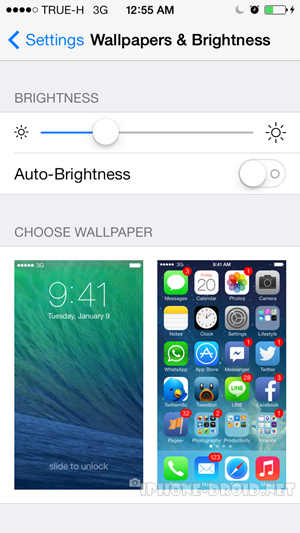
2. ปิดการใช้งานบางฟังก์ชั่นผ่าน Control Center
ลากขอบล่างหน้าจอขึ้นเพื่อเข้าไปยัง Control Center แล้วเลือกปิด Bluetooth, AirDrop และฟังก์ชั่นอื่น ๆ เมื่อไม่ได้ใช้งาน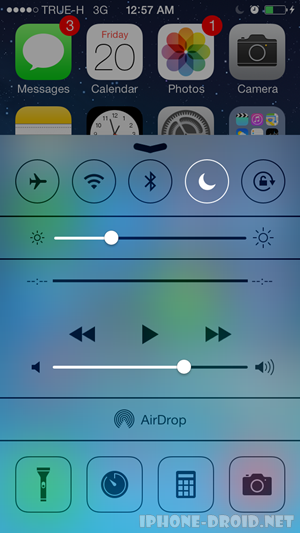
3. ปิดการแจ้งเตือน
เข้าไปที่ Settings >> Notification Center แล้วปิดการแจ้งเตือนที่ไม่จำเป็น ช่วยเรื่องแบตฯได้เยอะมากครับ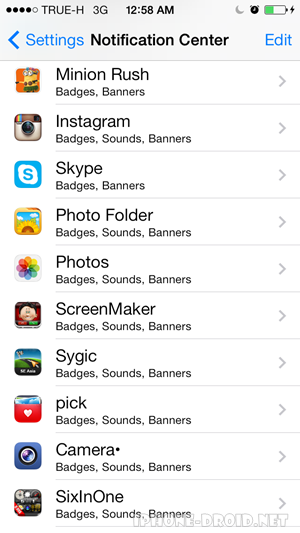
4. Location Services
ตรงนี้มีผลต่อการใช้แบตฯมาก เข้าไปที่ Settings >> Privacy >> Location Services แล้วปิดการใช้งานแอพที่ไม่ค่อยได้ใช้ครับ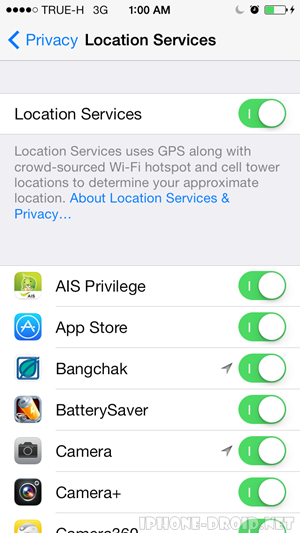
5. ปิดการใช้งาน System Services บางอย่าง
ในส่วนของ Location Services >> เลื่อนลงมาที่ System Services แนะนำให้ปิดการใช้งาน Diagnostics & Usage และ Location-Based iAds ตรงนี้ช่วยเรื่องประหยัดแบตฯได้เยอะเหมือนกัน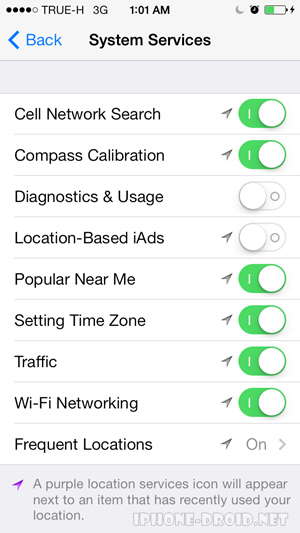
6. Limit Ad Tracking
ในส่วนนี้เป็นการติดตามพฤติกรรมผู้ใช้เพื่อนำมาใช้กับการโฆษณาให้ตรงกลุ่มเป้าหมาย ซึ่งไม่จำเป็นต่อผู้ใช้งานอย่างเรา ดังนั้นเข้าไปเปิดได้ที่ Settings >> Privacy >> Advertising >> Limit Ad Tracking แล้วกดเปิด (กดเปิดเป็นการปิดครับ)
7. ปิดการใช้งาน Diagnostics & Usage
ตรงนี้เป็นการปิดการส่งข้อมูลการใช้งานเมื่อมีการเชื่อมต่ออินเตอร์เน็ต ประหยัดแบตฯได้มากเลยครับ เข้าไปที่ Settings >> General >> About >> Diagnostics & Usage >> แล้วติ๊ก √ Don’t Send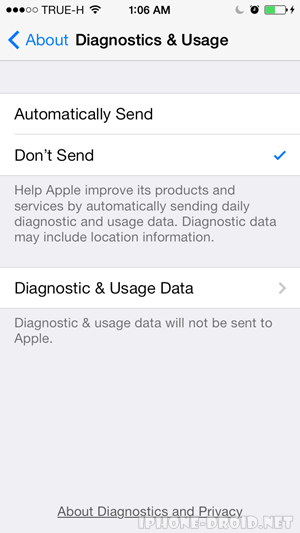
8. Reduce Motion
Reduce Motion คือการแสดงผลเสมือนว่าไอคอนของแอพลอยแยกอยู่บนภาพวอลล์เปเปอร์ แน่นอนมันทำให้เปลืองแบตฯโดยไม่จำเป็น เข้าไปเปิดการใช้งานได้ที่ Settings >> General >> Accessibility >> Reduce Motion แล้วเปิดการใช้งานมันครับ (กดเปิดเป็นการปิดครับ)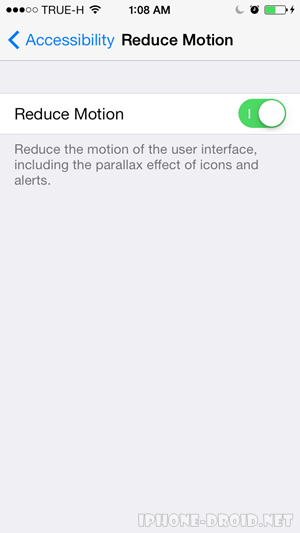
9. ปิด Background App Refresh
ตรงส่วนนี้เป็นการปิดการทำงานพวกแอพที่จะเริ่มการทำงานทันทีที่มีการเชื่อมต่ออินเตอร์เน็ต หรือการใช้งาน Location Services ตรงนี้จะช่วยประหยัดแบตฯได้มากครับ เข้าไปปิดการใช้งานได้ที่ Settings >> General >> Background App Refresh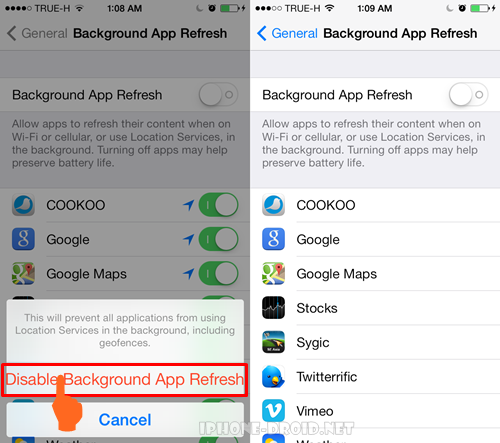
10. ปิดแอพที่เปิดค้างไว้ให้หมด
สามารถทำได้ด้วยการกดปุ่ม Home 2 ครั้ง ทั้งจากตัวเครื่องและ AssistiveTouch หลังจากนั้น ใช้นิ้วลากแอพที่เปิดค้างไว้ขึ้นไปด้านบนแบบในภาพเพื่อเป็นการปิดแอพครับ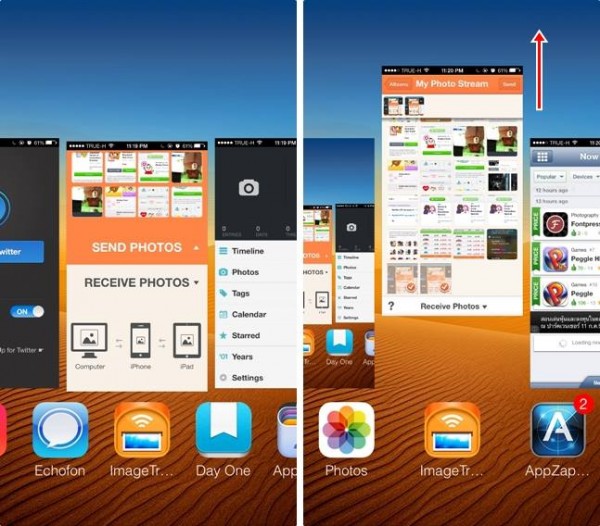
หลังจากปรับการตั้งค่าทั้งหมดนี้แล้ว รับรองแบตฯของเราประหยัดขึ้นและใช้งานได้นานขึ้นแน่นอนครับ แต่ก็ขึ้นอยู่กับการใช้งานของแต่ละคนด้วยนะครับ และถ้าใครมีทิปส์ดี ๆ ก็สามารถคอมเม้นต์บอกต่อกันได้ครับ
ที่มา : snapguide
เครดิต http://www.iphone-droid.net/how-to-save-battery-life-iphone-w-ios-7-complete-guide/
 ขำสุดซอย..ฮาก๊าก..คลายเครียด!
ขำสุดซอย..ฮาก๊าก..คลายเครียด! สุดยอดหนุ่มเตะต้นกล้วยเจาะยางด้วยท่า Calf kick ตามด้วยพลังหมัดเอาซะต้นกล้วยโค่นพี่บัวขาวเจอคู่แข่งก็คราวนี้แหละ
สุดยอดหนุ่มเตะต้นกล้วยเจาะยางด้วยท่า Calf kick ตามด้วยพลังหมัดเอาซะต้นกล้วยโค่นพี่บัวขาวเจอคู่แข่งก็คราวนี้แหละ ร้อนนัก ก็ดับร้อน ด้วยผ้าขนหนู
ร้อนนัก ก็ดับร้อน ด้วยผ้าขนหนู ทัชมาฮาลมีประวัติความเป็นมาอย่างไร?
ทัชมาฮาลมีประวัติความเป็นมาอย่างไร? อื้อหือ เสื้อตัวนี้ ทำจากใยแมงมุม บอกเลยอย่างเหนียว อย่างทนทานเลยเด้อ
อื้อหือ เสื้อตัวนี้ ทำจากใยแมงมุม บอกเลยอย่างเหนียว อย่างทนทานเลยเด้อ ซูเปอร์สตาร์ที่ไม่มีงานแสดง แต่เป็นเศรษฐีระดับพันล้าน
ซูเปอร์สตาร์ที่ไม่มีงานแสดง แต่เป็นเศรษฐีระดับพันล้าน ไทยอันดับ 1 " ประเทศที่น่าไปเยี่ยมชมสุดในชีวิต "
ไทยอันดับ 1 " ประเทศที่น่าไปเยี่ยมชมสุดในชีวิต "